watchOS 10 배터리 소모 문제를 해결하는 12가지 방법
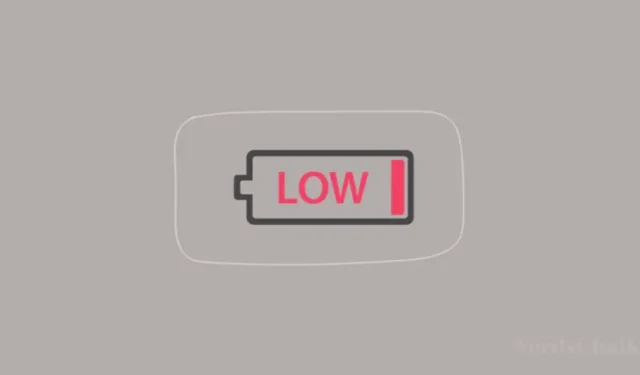
알아야 할 사항
- watchOS 10과 같은 새 업데이트는 기기가 새로운 변경 사항에 적응하고 백그라운드에서 새 프로세스를 색인화해야 하기 때문에 Apple Watch에 일시적인 문제를 일으킬 수 있으며 이는 최대 며칠이 걸릴 수 있습니다.
- 배터리 소모 문제가 지속되면 측면 버튼을 길게 누르고 > 전원 버튼을 탭하고 > 전원 끄기 슬라이더를 오른쪽으로 끈 다음 시계 전원을 다시 켜서 시계를 강제로 다시 시작해 볼 수 있습니다 .
- 시계 > 일반 > 소프트웨어 업데이트 > iPhone에 지금 설치 로 이동하여 새로운 watchOS 버전으로 업데이트하면 배터리 소모 문제를 해결할 수도 있습니다 .
- watchOS 10에서 Apple Watch의 배터리 소모를 최소화하는 더 입증된 방법을 아래에서 확인해 보세요.
Apple은 최근 Apple Watch에 흥미로운 새로운 기능을 추가하는 watchOS 10 업데이트를 출시했습니다. 그렇다고 모든 기능이 필수라는 의미는 아니며 watchOS 10 기능 중 일부를 끄면 실제로 좋은 결과를 얻을 수 있지만 업데이트와 관련된 가장 일반적인 문제 중 하나는 배터리 소모입니다. 새로운 watchOS 10 업데이트로 인해 발생하는 배터리 소모 문제를 줄여 watchOS 10의 배터리 수명을 향상시키는 방법을 살펴보겠습니다.
watchOS 10 업데이트 후 Apple Watch 배터리가 소모되는 이유는 무엇입니까?
Apple은 최근 Apple Watch와 상호 작용하는 새로운 방법과 웰빙, 피트니스 및 일상적인 사용을 향상시키는 새로운 기능을 제공하는 watchOS 10 업데이트를 대중에게 공개했습니다. 주요 업데이트의 경우와 마찬가지로 사용자들은 시계의 배터리 수명과 관련된 한 가지 특별한 우려 사항과 함께 Apple Watch 관련 문제를 보고하고 있습니다. 업데이트 직후 많은 사용자들이 Apple Watch 장치가 배터리를 더 많이 소모한다고 불평했습니다.
배터리 소모를 최소화할 수 있는 방법이 있지만, 한 가지 중요한 점은 설치한 업데이트가 안정적인 버전이더라도 새 업데이트로 인해 시계에 일시적인 문제가 발생할 수 있다는 것입니다. 시계는 watchOS 10의 새로운 변경 사항과 백그라운드 프로세스 인덱싱 및 동기화에 적응해야 합니다. 따라서 소프트웨어가 일시적인 문제를 해결하여 정상적인 배터리 수명을 다시 얻을 수 있도록 며칠을 기다려야 합니다.
일주일이 지난 후에도 Apple Watch의 배터리가 여전히 많이 소모되는 경우 아래 수정 사항을 확인하여 watchOS 10에서 이 문제를 최소화할 수 있습니다.
watchOS 10에서 배터리 소모를 최소화하는 방법
watchOS 10으로 업데이트한 이후 발생할 수 있는 배터리 소모를 최소화할 수 있는 방법은 여러 가지가 있습니다.
수정 1: Apple Watch 다시 시작
모든 주요 업데이트와 마찬가지로 업데이트 설치 후 처음 며칠 동안 Apple Watch에 문제가 발생할 수 있습니다. 며칠이 지난 후에도 배터리 수명에 영향을 미치는 경우 이는 소프트웨어에 존재할 수 있는 일시적인 버그나 결함 때문일 수 있습니다. 이러한 경우 빠른 수정 방법은 장치를 재부팅하여 펌웨어가 처음부터 로드되고 이러한 임시 버그를 제거하는 것입니다. watchOS 10에서 Apple Watch를 재부팅하려면 측면 버튼을 길게 누르고 오른쪽 상단에 있는 전원 버튼을 탭하세요 .
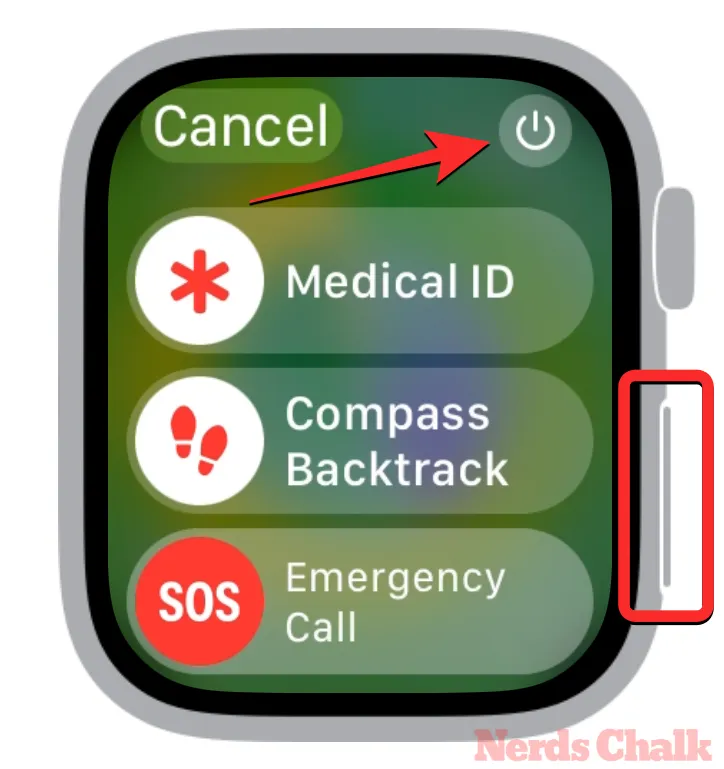
이제 시계를 완전히 종료하려면 전원 끄기 슬라이더를 오른쪽으로 드래그해야 합니다 .

시계가 꺼지면 몇 초 동안 기다렸다가 Apple 로고가 나타날 때까지 측면 버튼을 길게 눌러 시계를 다시 켜세요.
수정 2: Apple Watch를 새로운 watchOS 버전으로 업데이트
시계를 재부팅해도 문제가 해결되지 않으면 Apple이 watchOS 10 릴리스 이후에 새 업데이트를 출시했는지 확인하고 이를 시계에 설치할 수 있습니다. Apple은 일반적으로 watchOS 10과 같은 주요 업데이트 이후의 사소한 업데이트에서 주요 버그 및 문제에 대한 수정 사항을 제공합니다. 이 글을 쓰는 시점에는 이미 watchOS 10으로 업데이트된 장치에서 사용할 수 있는 watchOS 버전 10.0.1이 있으며 이 버전은 다음과 같을 수 있습니다. 배터리 소모 문제를 해결하기 위해 찾고 있는 솔루션입니다.
시계를 업데이트하려면 iPhone의 잠금을 해제하고 시계 > 일반 > 소프트웨어 업데이트 > 지금 설치 로 이동하여 Apple Watch에 새 펌웨어가 설치될 때까지 기다립니다.
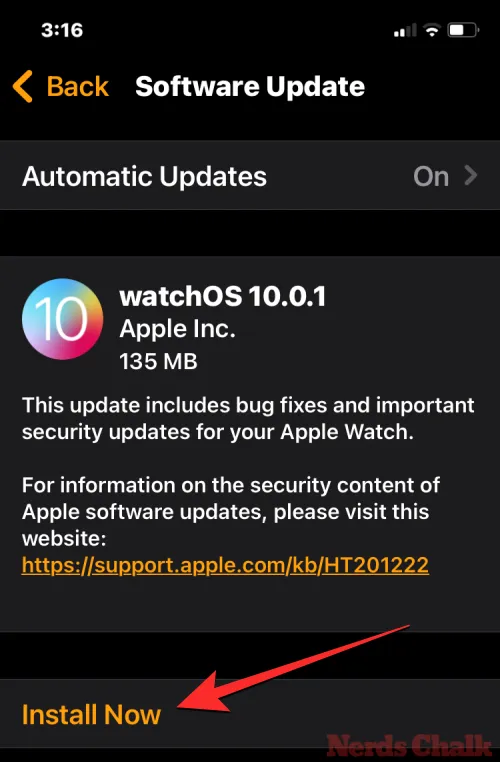
수정 3: iPhone을 항상 Apple Watch에 연결하세요
생각하는 것과는 달리, 전력을 절약하려면 Apple Watch가 iPhone에 지속적으로 연결되어 있어야 합니다. Bluetooth와 Wi-Fi가 꺼진 상태에서 시계의 연결이 끊어지면 연결을 더 자주 설정하기 위해 주변 기기를 검색하는 경향이 있기 때문입니다. 시계를 iPhone에 연결하면 배터리 수명을 절약할 수 있습니다.
시계를 iPhone에 계속 연결하려면 설정 > Bluetooth 로 이동한 후 Bluetooth 토글을 켜서 Bluetooth 설정을 켜두십시오 .

또한 두 장치를 항상 연결 상태로 유지하려면 iPhone에서 Bluetooth 설정을 켜야 합니다.
수정 4: 시네마 모드를 활성화하여 디스플레이가 켜지지 않도록 방지
시계 배터리가 소모되는 것을 방지하는 또 다른 방법은 시네마 모드를 사용하는 것입니다. 이 모드는 손목을 들어 올려 무음 모드를 활성화할 때 디스플레이가 켜지는 것을 방지합니다. 이렇게 하면 최소한 Apple이 향후 업데이트에서 소모 문제를 해결할 때까지 시계의 배터리 수명을 크게 절약할 수 있습니다. 시네마 모드를 활성화하려면 측면 버튼 > 시네마 모드를 누르면 제어 센터 상단에 마스크 아이콘 표시기가 나타납니다.

수정 5: 시계를 사용하지 않을 때 비행기 모드 사용
iPhone에 시계를 연결하면 시계의 상태가 더 좋아지지만 손목에 시계를 착용하지 않을 때는 비행기 모드를 켜는 것이 좋습니다. 비행기 모드가 활성화되면 watchOS는 시계의 Wi-Fi 및 Bluetooth 설정을 꺼서 가능한 모든 연결에서 연결을 끊습니다. 비행기 모드를 활성화하려면 측면 버튼을 눌러 제어 센터를 열고 비행기 모드 아이콘을 탭하여 배경이 주황색으로 변하는 것을 확인하세요.
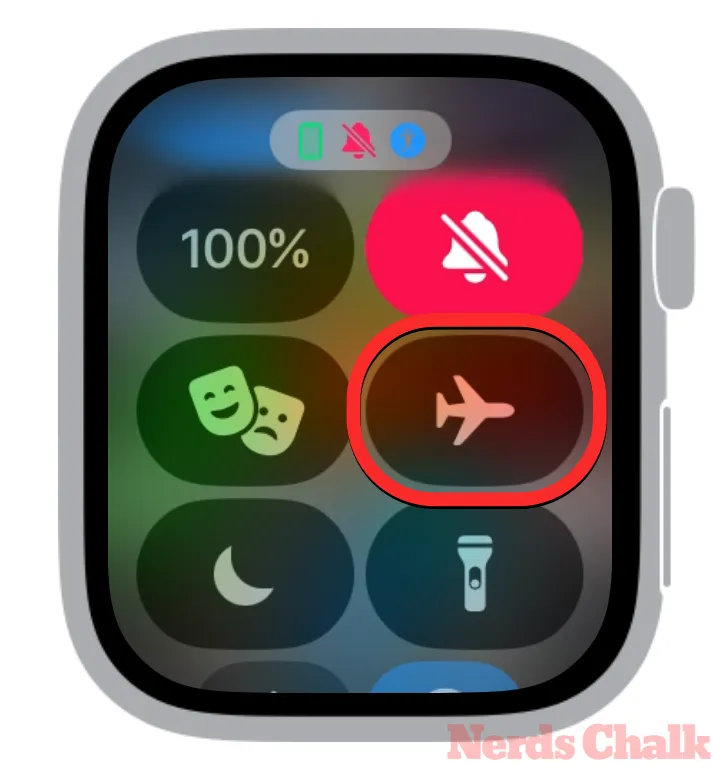
수정 6: 필요할 때 저전력 모드 활성화
저전력 모드는 시네마 모드와 유사하게 작동하지만 깨우기 기능을 끄는 대신 Always On Display, 배경 심박수, 혈중 산소 측정 및 심박수 알림과 같은 다양한 기능을 끕니다. 또한 일부 앱은 백그라운드에서 작동하지 못하도록 제한되어 알림이 지연될 수도 있습니다. 저전력 모드를 켜려면 측면 버튼을 눌러 제어 센터를 열고 배터리 비율 > 저전력 모드 > 켜기 로 이동 한 다음, 활성화된 상태로 둘 원하는 기간을 선택합니다.

수정 7: 다른 사람과 실시간 위치 공유 중지
watchOS 10에서는 이제 메시지 앱을 통해 다른 사람들과 실시간으로 정확한 위치를 공유할 수 있습니다. 이 기능은 여행 시 안정감을 줄 수 있지만 시계의 배터리 수명에 큰 영향을 미칠 수 있습니다. 오랫동안 다른 사람과 실시간 위치를 공유했거나 실수로 공유하여 더 이상 공유를 원하지 않는 경우 즉시 공유를 중지할 수 있습니다.
Apple Watch에서 이 작업을 수행하려면 메시지 > 위치를 공유한 대화 찾기 > 공유 위치 > 공유 중지로 이동하세요 .
수정 8: 백그라운드 앱 새로 고침 끄기
iPhone과 마찬가지로 시계의 앱은 활성화되지 않은 경우에도 백그라운드에서 리소스를 소비합니다. 여기에는 시계 모드 정보 표시 기능이 있는 앱이나 지속적으로 인터넷에 동기화해야 하는 앱이 포함됩니다. 시스템 서비스와 마찬가지로 watchOS도 시계에서 앱이 작동하는 방식을 보정해야 하며 이는 며칠이 걸립니다.
그동안 활성화되지 않은 앱의 배터리 소모를 방지할 수 있지만 백그라운드 앱 새로 고침을 꺼서 백그라운드에서 리소스 사용을 제한할 수 있습니다. Apple Watch에서 백그라운드 앱 새로 고침을 끄려면 설정 > 일반 > 백그라운드 앱 새로 고침 으로 이동하여 백그라운드 앱 새로 고침 토글을 끄세요 .
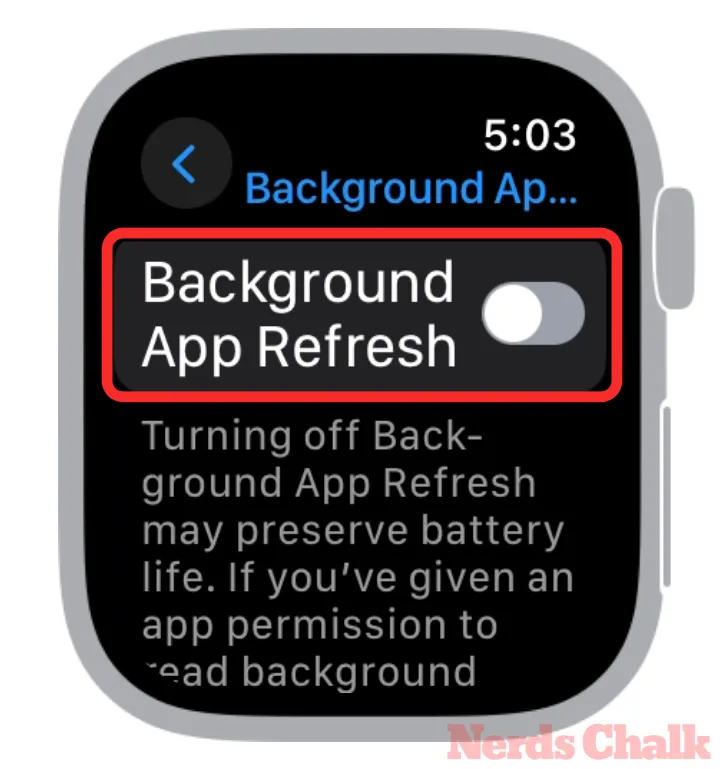
수정 9: 위치 서비스 비활성화
Apple Watch는 GPS 데이터를 사용하여 피트니스 활동을 추적하거나 내비게이션을 수행하는 데 도움을 줄 수 있습니다. 대신 실내 운동에 의존하고 iPhone이나 CarPlay를 사용하여 탐색하는 것을 선호한다면 GPS 데이터를 항상 켜둘 이유가 없습니다. GPS를 끄려면 설정 > 개인 정보 보호 및 보안 > 위치 서비스 로 이동 하고 위치 서비스 토글을 꺼서 시계에서 직접 위치 서비스를 비활성화해야 합니다 .

수정 10: Always-On 디스플레이 끄기
시계의 Always On 디스플레이는 정보를 한 눈에 보는 데 편리할 수 있지만 기기의 배터리 리소스를 대부분 차지하므로 항상 켜져 있는 상태로 두면 배터리 수명에 큰 영향을 미칠 수 있습니다. 따라서 설정 > 디스플레이 및 밝기 > 항상 켜기 로 이동하고 상단의 항상 켜기 토글 을 꺼서 항상 켜기 디스플레이 기능을 끌 수 있습니다.

수정 11: 손목 올리기 시 깨우기 비활성화
디스플레이를 Always On으로 설정하지 않은 사용자는 손목을 들어 시계 화면을 깨우는 것을 선호할 수도 있습니다. 이는 디스플레이를 항상 켜두는 것에 대한 좋은 대안이 될 수 있지만 이 기능은 여전히 Apple Watch의 배터리에 영향을 미칠 수 있습니다. 화면을 탭하거나 Digital Crown을 눌러 시계를 깨워도 괜찮다면 설정 > 디스플레이 및 밝기 > 깨우기 로 이동하고 손목 올려 깨우기 토글을 꺼서 손목 올려 깨우기 기능을 비활성화할 수 있습니다.
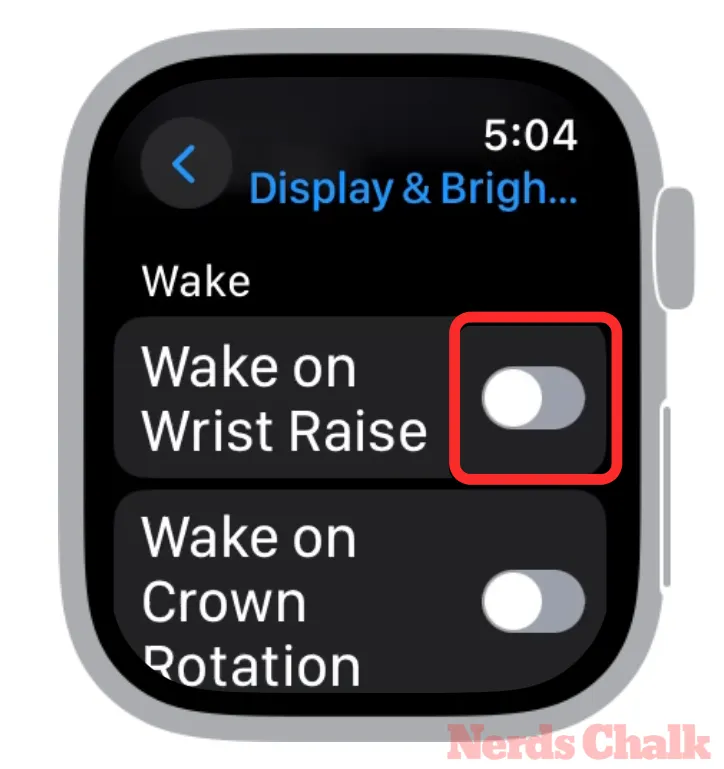
수정 12: watchOS 애니메이션 최소화
watchOS에는 눈을 즐겁게 할 수 있는 몇 가지 애니메이션이 포함되어 있지만 오래된 Apple Watch에서 최신 버전을 실행하고 있다면 애니메이션을 완전히 꺼서 전력 사용량을 줄이는 것이 좋습니다. Apple Watch에서 애니메이션을 줄이려면 설정 > 손쉬운 사용 > 동작 줄이기로 이동하여 동작 줄이기 토글을 끄세요 .
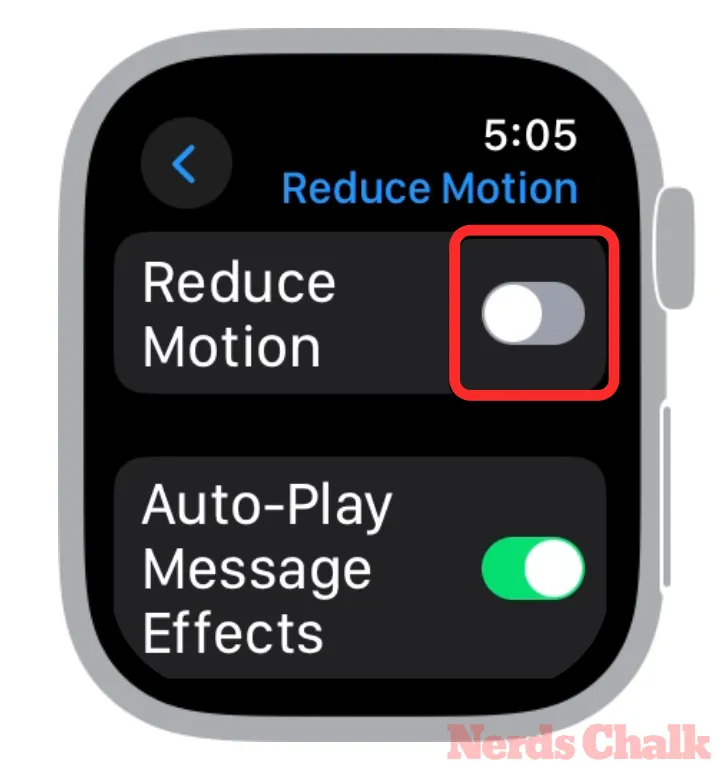
위의 해결 방법은 watchOS 10의 배터리 소모 문제를 해결하는 데 도움이 되지만, 어느 것도 문제가 해결되지 않으면 며칠 정도 기다리는 것이 좋습니다. 최근에 Apple Watch를 watchOS 10으로 업데이트한 경우, 시계에서 소비되는 리소스를 안정화하기 위해 기기는 시간이 지남에 따라 여러 시스템 기능을 보정, 색인화 및 동기화해야 합니다. 인덱싱이 완료되면 배터리 소모 문제가 저절로 해결되는 것을 볼 수 있습니다. 그렇지 않은 경우 Apple이 곧 Apple Watch에 대한 또 다른 업데이트를 출시할 때까지 기다릴 수 있습니다.
watchOS 10에서 Apple Watch의 배터리 소모 문제를 해결하고 최소화하는 방법에 대해 알아야 할 전부입니다.
관련된


답글 남기기